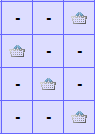Documentation
|
Demandes d’évaluationsIntroduction
Permettre aux élèves de formuler des demandes d’évaluations est un moyen pour les investir dans leur scolarité. Deux vidéos explicatives complémentaires sont disponibles !
Mise en place (autorisations)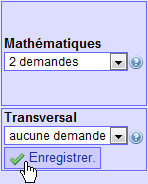
Dans un premier temps les professeurs coordonnateurs choisissent, pour chaque matière, le nombre maximal de demandes d’évaluations autorisées pour un élève : de aucune à 9 demandes simultanées.
Dans un second temps les professeurs coordonnateurs peuvent interdire aux élèves de le proposer à l’évaluation certains items des référentiels.
Il est possible de modifier d’un coup toutes les autorisations de demandes d’évaluation d’un thème, d’un domaine, ou d’un référentiel. Du côté des élèves
Les élèves peuvent formuler des souhaits d’évaluations (sur les items autorisés). Le score de l’item est affiché (sauf restriction configurée par un administrateur) : il aide à rendre le choix pertinent. 
Au cas où la matière du référentiel de l’item concerné est rattaché à plusieurs enseignants de l’élève, celui-ci peut sélectionner à quel enseignant s’adresse sa demande. Lors de la formulation de la demande les élèves peuvent :
Enfin, les élèves ont une interface pour consulter leurs demandes d’évaluation en cours et retirer un souhait d’évaluation :
Le score correspond au score de l’élève pour cet item au moment où il a formulé sa demande (il reste enregistré et n’est pas recalculé). Du côté des professeurs
Demandes en cours
Les professeurs peuvent être informés automatiquement des demandes d’évaluations formulées grace à un flux RSS dédié ! 
Les professeurs peuvent consulter les souhaits de leurs élèves, et agir à partir de ces demandes. 
La popularité correspond au nombre d’élèves du groupe qui ont choisi l’item.
Le score correspond au score de l’élève pour cet item au moment où il a formulé sa demande (il reste enregistré et n’est pas recalculé). SACoche peut aussi indiquer les élèves du groupe n’ayant formulé aucune demande. Le professeur dispose alors de plusieurs actions possibles :
Lorsqu’un item est évalué pour un élève, la demande associée, si elle existe, est automatiquement archivée. Le statut de la demande est seulement indicatif ; si un professeur supprime ou modifie une évaluation prévue, ce n’est pas répercuté sur les statuts des demandes (qui ne sont pas directement liées à une évaluation donnée). En cas de suppression d’une demande, le commentaire éventuel ne peut qu’être transmis à l’élève que s’il s’est abonné pour recevoir les notifications correspondantes (car la demande disparait alors de son interface). Demandes archivées
Depuis la version du 1er février 2022, les demandes ayant fait l’objet d’une (ré)évaluation ne sont plus supprimées mais archivées jusqu’à la fin de l’année scolaire.
Ainsi, le professeur peut choisir entre l’affichage des demandes en attentes / en cours, ou des demandes archivées.
Cas d’un devoir créé à partir des demandes
Si un professeur a construit ainsi un devoir à partir de demandes d’évaluations d’élèves, alors dans l’interface de saisie des résultats les icônes
S’il est possible de saisir manuellement d’autres Gestion automatisée de ré-évaluations individuelles
Voici une procédure complète permettant de générer, à partir du fichier csv des demandes d’évaluation de SACoche, et de fichiers odt de consignes pour les ré-évaluations des différents items, un fichier "prêt à imprimer".
Sur ce même thème, on peut aussi consulter l’article Des évaluations à la carte automatisées de (septembre 2013, revue MathémaTICE). Documentations associées |
 indique une autorisation
indique une autorisation indique une interdiction
indique une interdiction
 localisent ces demandes :
localisent ces demandes :